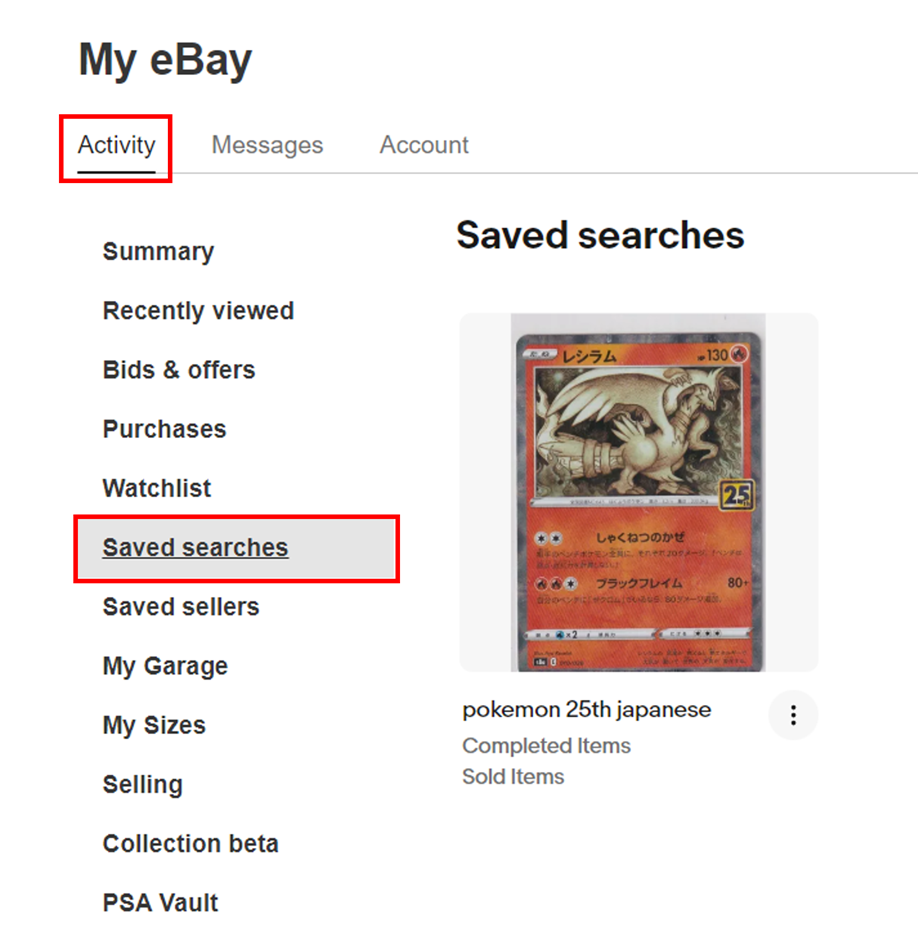リサーチ方法
【eBayアドバンスド・サーチの活用】特定のセラー、場所、価格で検索
【eBayアドバンスド・サーチの活用】特定のセラー、場所、価格で検索
eBayアドバンスド・サーチの活用
アドバンスド・サーチ(Advanced search)は、特定のセラー(出品者)、場所、価格範囲などで検索を絞り込むことができます。検索結果を保存して、再度使用することもできるため、より便利に検索が行えます。
eBayアドバンスド・サーチの方法
-
eBayトップページの右上にある「Advanced(アドバンスド)」をクリックします。
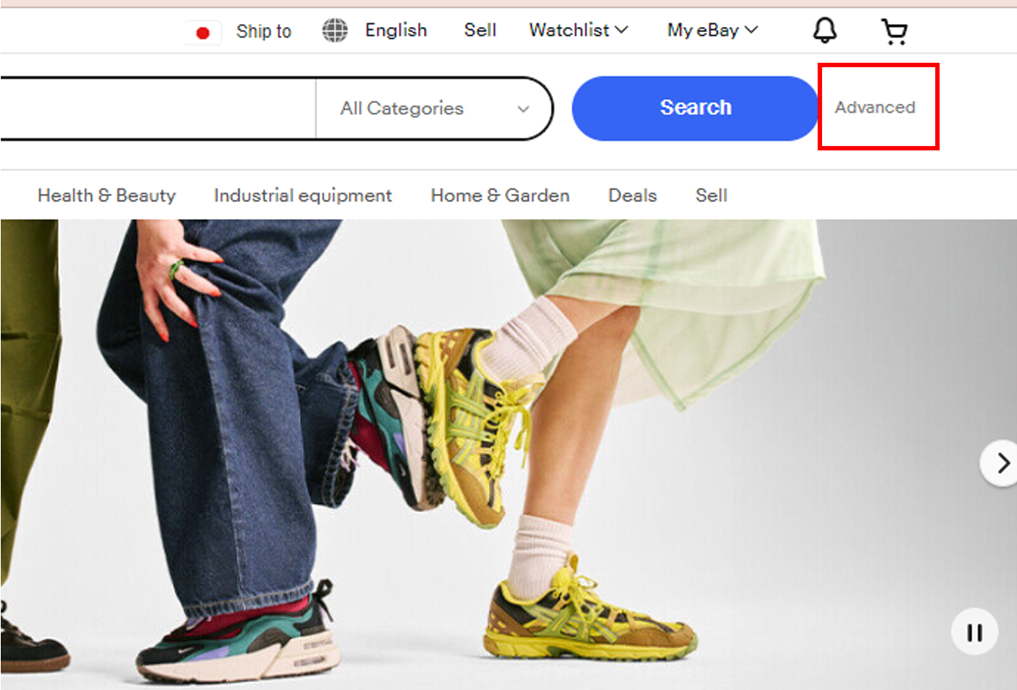
-
ページの左側に検索絞り込み項目が表示されます。
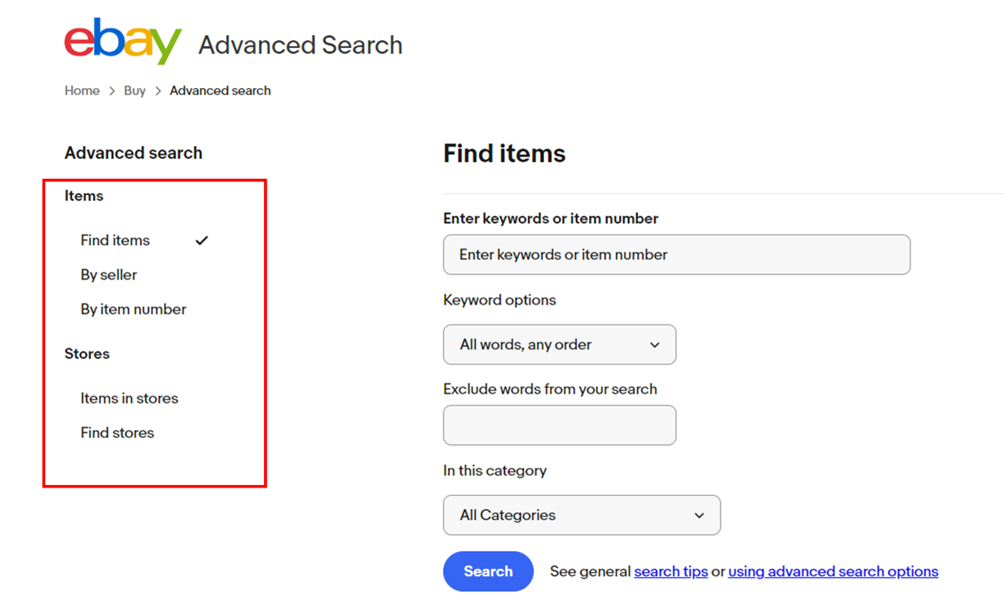
| 検索したいもの | 選択項目 |
|---|---|
| 商品名、基準価格、販売場所などで探す | 商品(Find items) |
| 特定のセラー(出品者)IDから探す | セラー(By seller) |
| 出品番号から探す | 出品番号(By item number) |
| ストア内の商品を探す | ストアにある商品(Items in stores) |
| ストア名から探す | ストアを探す(Find Stores) |
検索キーワード
検索時は大文字や小文字は区別されません。より正確な検索結果を表示したい場合は、検索する言葉をKeyword optionsと組み合わせて検索してみて下さい。
| Keyword options | 説明 | 例 |
|---|---|---|
| All words, any order | 入力した単語の順序に関わらず、すべての単語が含まれる商品 | Action DVDではタイトルに「Action」と「DVD」が含まれている検索結果を表示します |
| Any words, any order | 入力した単語の順序に関わらず、いずれかの単語が含まれる商品 | Action Japanese DVDではタイトルに「Action」「Japanese」「DVD」のいずれかが含まれている検索結果を表示します |
| Exact words, exact order | 入力した単語と順序が全く同じものが含まれる商品 | Action DVDではタイトルに「Action DVD」が含まれている検索結果を表示します |
| Exact words, any order | 順序に関わらず、入力したものと全く同じ単語が全て含まれる商品 | Action DVDではタイトルに「Action」と「DVD」が含まれている検索結果を表示します |
Exclude words from your search - 検索結果から除外したい単語を設定します。
例:Enter keywords or item number に“Handbag”と入力、Exclude words from your searchに”Red”と入力すると、Handbagの商品で”Red”を含まない商品の検索結果が表示されます。
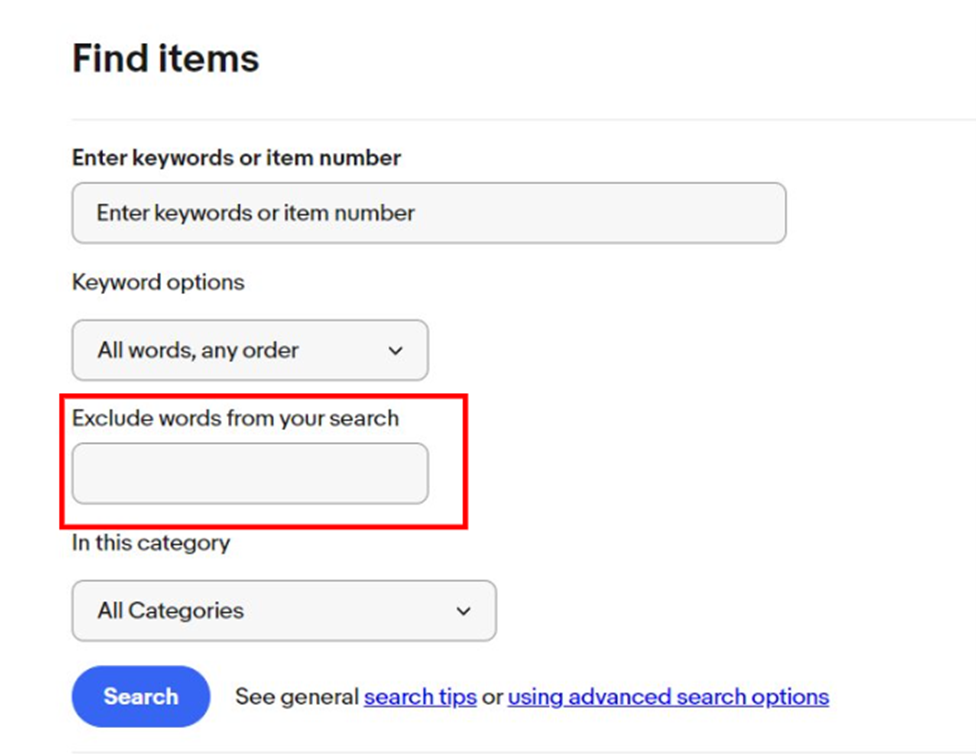
その他の絞り込み項目
キーワード以外にも下記の項目で検索対象の絞り込みが可能です。
- Search Including:Descriptionも含めて検索するか、また、販売済みのアイテムも検索結果に含めるかを設定可能
- Price:価格の絞り込み
- Buying Format:出品形式
- Condition:商品の状態
- Show Results: Free return(無料返品)など、販売条件
- Shipping Options:配送オプション
- Item Location:商品の所在地
- Sellers:販売しているセラー
一度おこなった検索結果を保存するには
特定商品やベンチマークしているセラーの傾向を探るなど、よく検索する条件がある場合は、検索結果を保存しておくと便利です。
一度おこなった検索結果を保存する方法
-
検索結果画面で「Save this search」をクリックして保存(メール配信設定も可能)

-
My eBay > Saved searchesで最新検索結果を閲覧可能